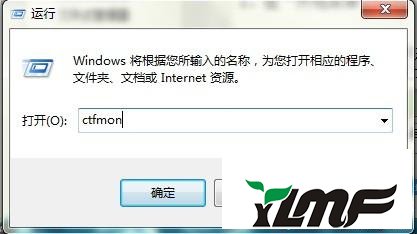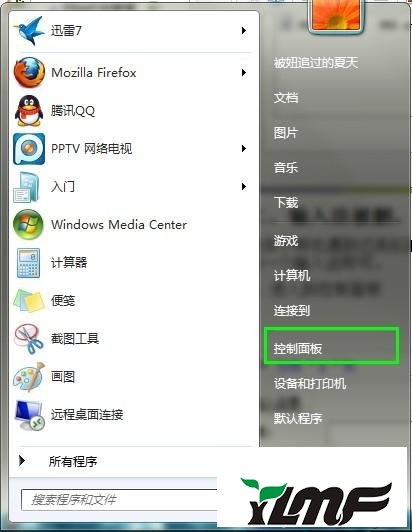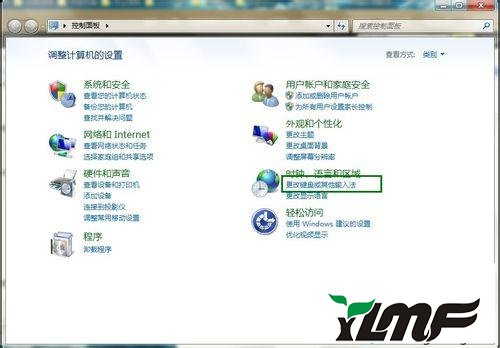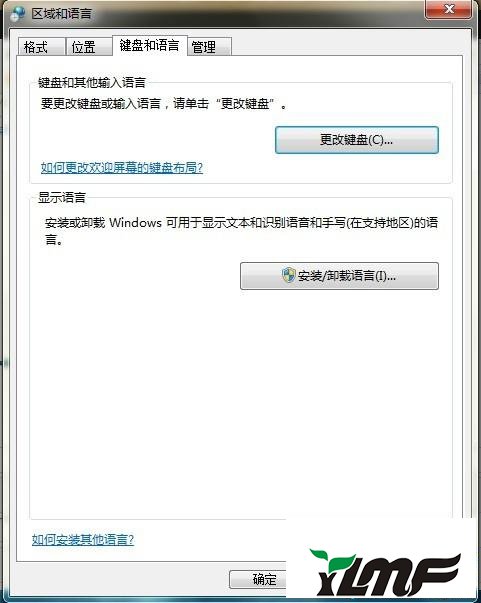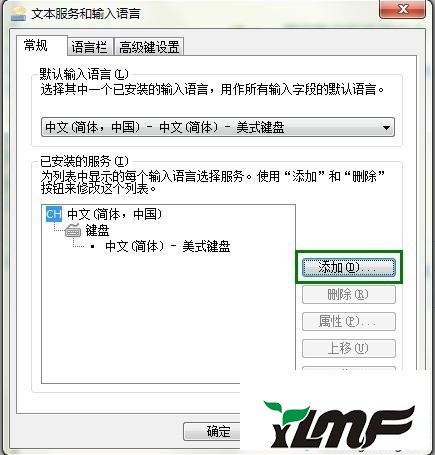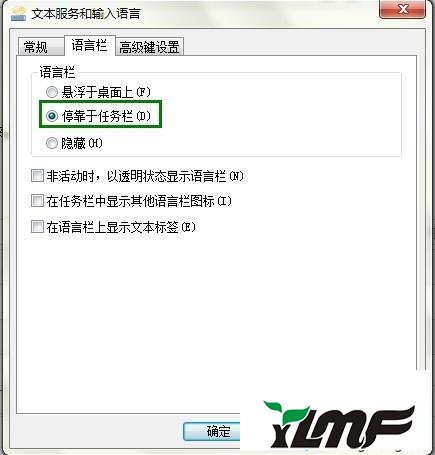win7系统使用久了,好多网友反馈说win7系统安装的输入法不显示的问题,非常不方便。有什么办法可以永久解决win7系统安装的输入法不显示的问题,面对win7系统安装的输入法不显示故障问题,我们只需要1、在“开始菜单”中的“运行”里输入“ctfmon”启动该服务即可解决该问题; 2、如果确实是该原因导致并想一劳永逸,就需要在开机启动项中添加她。在“开始菜单”中的“运行”里输入“msconfig”,切换到“启动”项,将“msconfig”的启动项勾选上即可。如果用户权限不足,就无法显示该启动项。就可以解决win7系统安装的输入法不显示的问题,针对此问题小编给大家收集整理具体的解决方法:
具体方法如下:
一、服务没有启动
在服务没有启动的情况下,我们无法切换输入法甚至在状态栏根本就不显示。
1、在“开始菜单”中的“运行”里输入“ctfmon”启动该服务即可解决该问题;